連絡先をエクスポートして、連絡先と簡単に共有したり、デバイスに保存して保護したり、他のプラットフォームにエクスポートしたりできます。
携帯電話に蓄積された連絡先の数は、気が遠くなるようなものです。この連絡先をなくしてしまい、誰かに連絡する手段がなくなることを想像してみてください。まるで悪夢のように感じませんか?ほとんどの人はiCloudに連絡先のバックアップを取っていると思いますが、もしそのバックアップにもアクセスできなくなったらどうなるでしょうか?
連絡先をエクスポートすることは、オフラインドライブにすべての連絡先のコピーを常に持っていることを確認するための素晴らしい方法です。iOS 16では、iPhoneからすべての連絡先を簡単かつすばやくエクスポートして、好きなアプリケーションを使って共有したり、デバイス自体に保存したりすることができるようになりました。また、Apple製以外のデバイスに連絡先をエクスポートする際にも使用できます。
連絡先アプリから連絡先をエクスポートする
連絡先のエクスポートは非常に簡単で、ファイルを誰かと共有したり、デバイスに保存したりするのと同じくらい簡単です。
まず、ホーム画面または端末のアプリライブラリから、「連絡先」アプリにアクセスします。
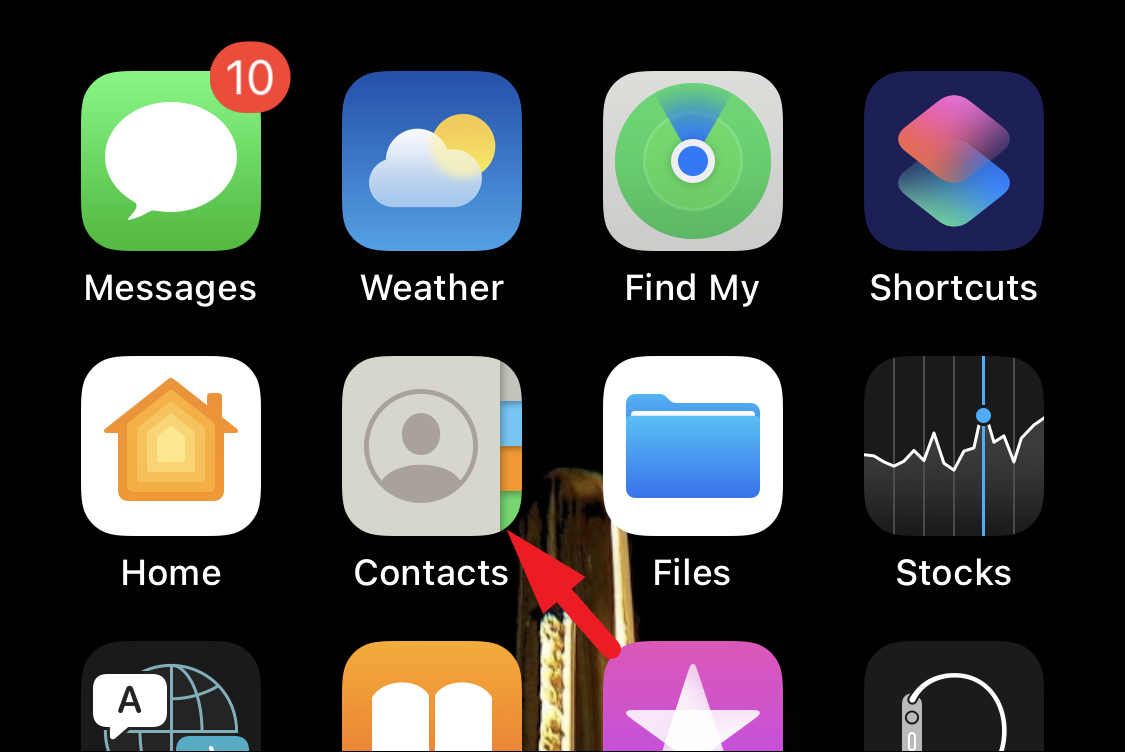
iPhoneの連絡先を開いたら、「リスト」ボタンをタップして、リストビューに移動します(まだ表示されていない場合)。
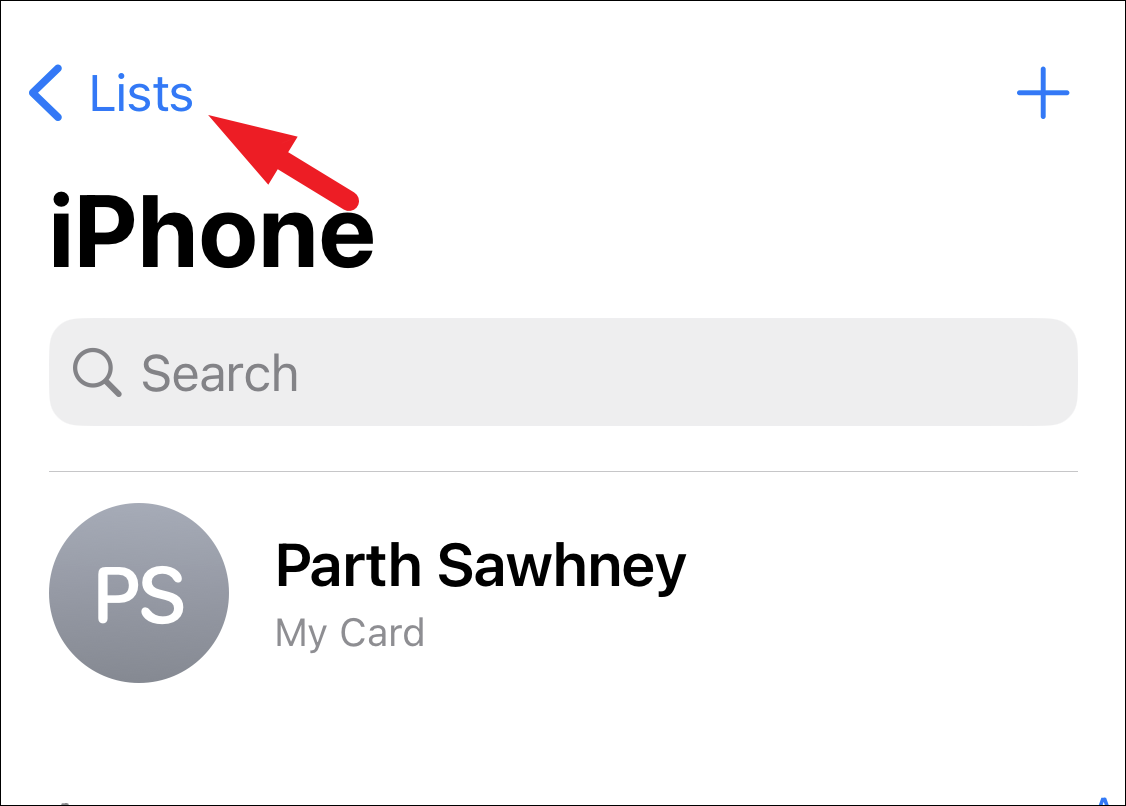
ここで、エクスポートしたい連絡先のリストを、オーバーレイメニューが表示されるまで、タップしたままにしておきます。
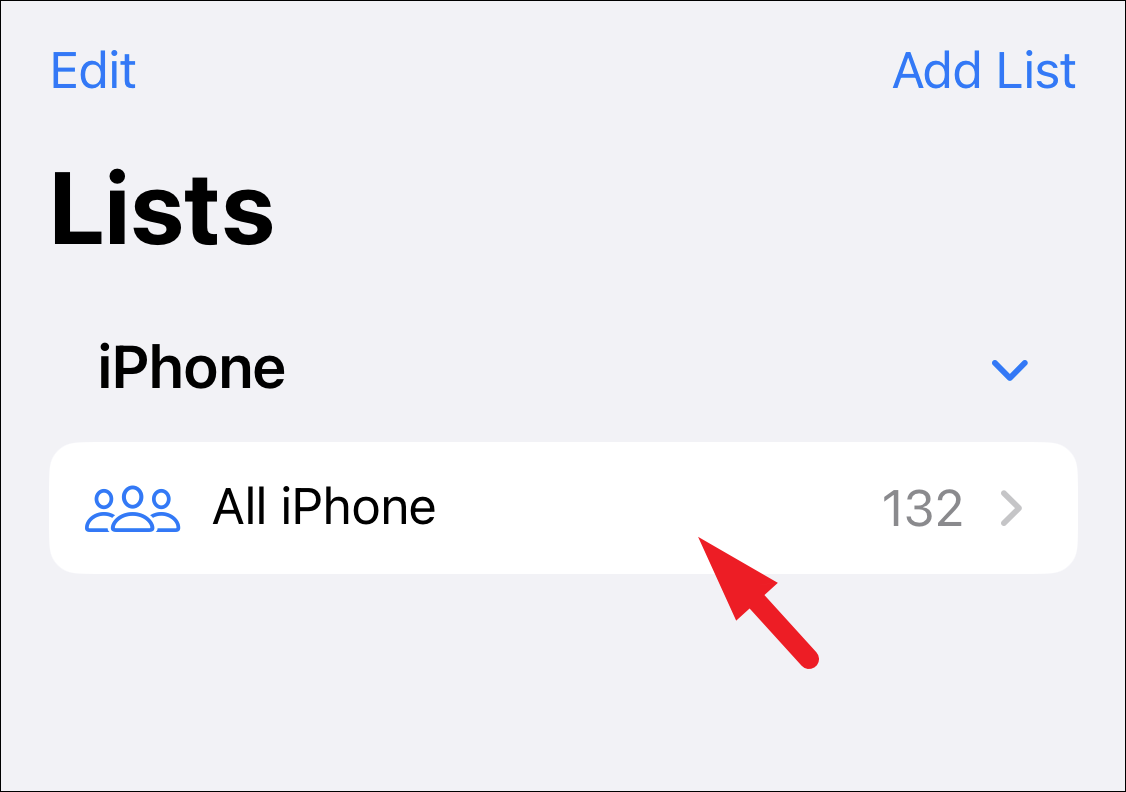
オーバーレイメニューが表示されたら、「エクスポート」オプションをタップして進みます。
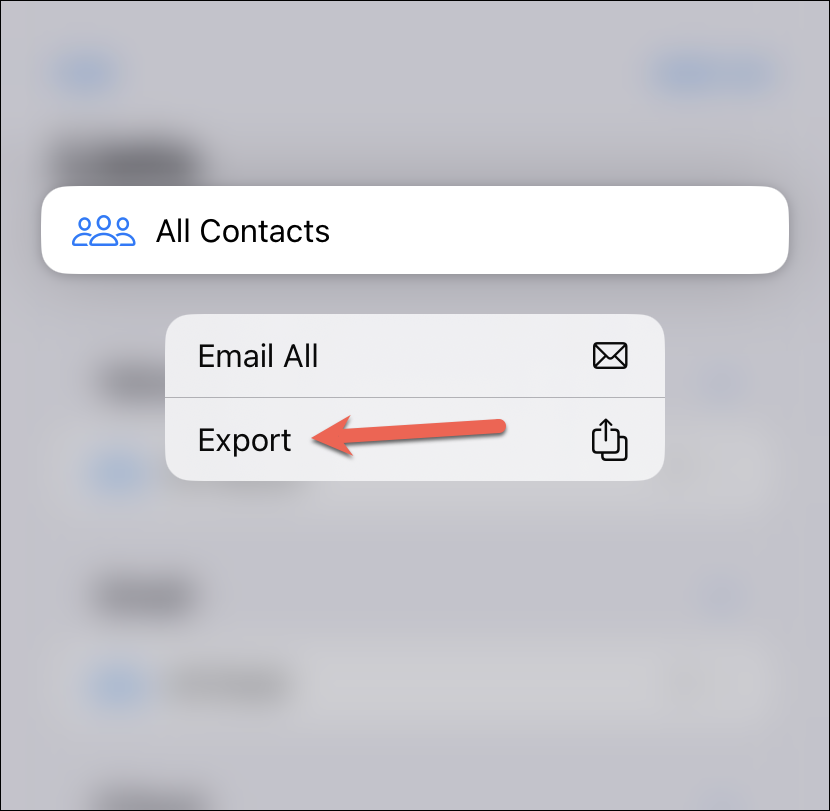
共有シートが開きます。しかし、どのアプリでも連絡先を共有する前に、共有する際にすべての連絡先からいくつかのフィールド(ニックネーム、住所、その他の個人情報など)を削除することを選択することも可能です。これを行うには、「フィールドをフィルタリング」オプションをタップします。
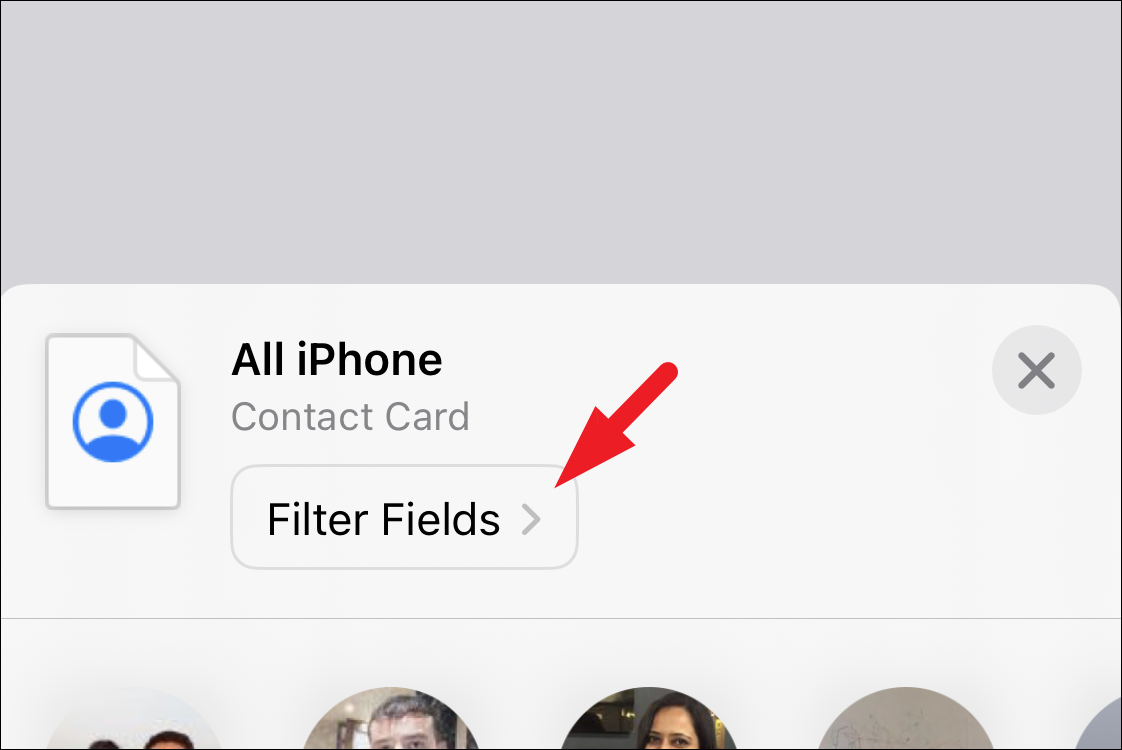
デフォルトでは、すべてのフィールドが選択されています。共有したくない項目をタップして、選択を解除してください。選択を解除したら、「完了」ボタンをタップして次に進みます。
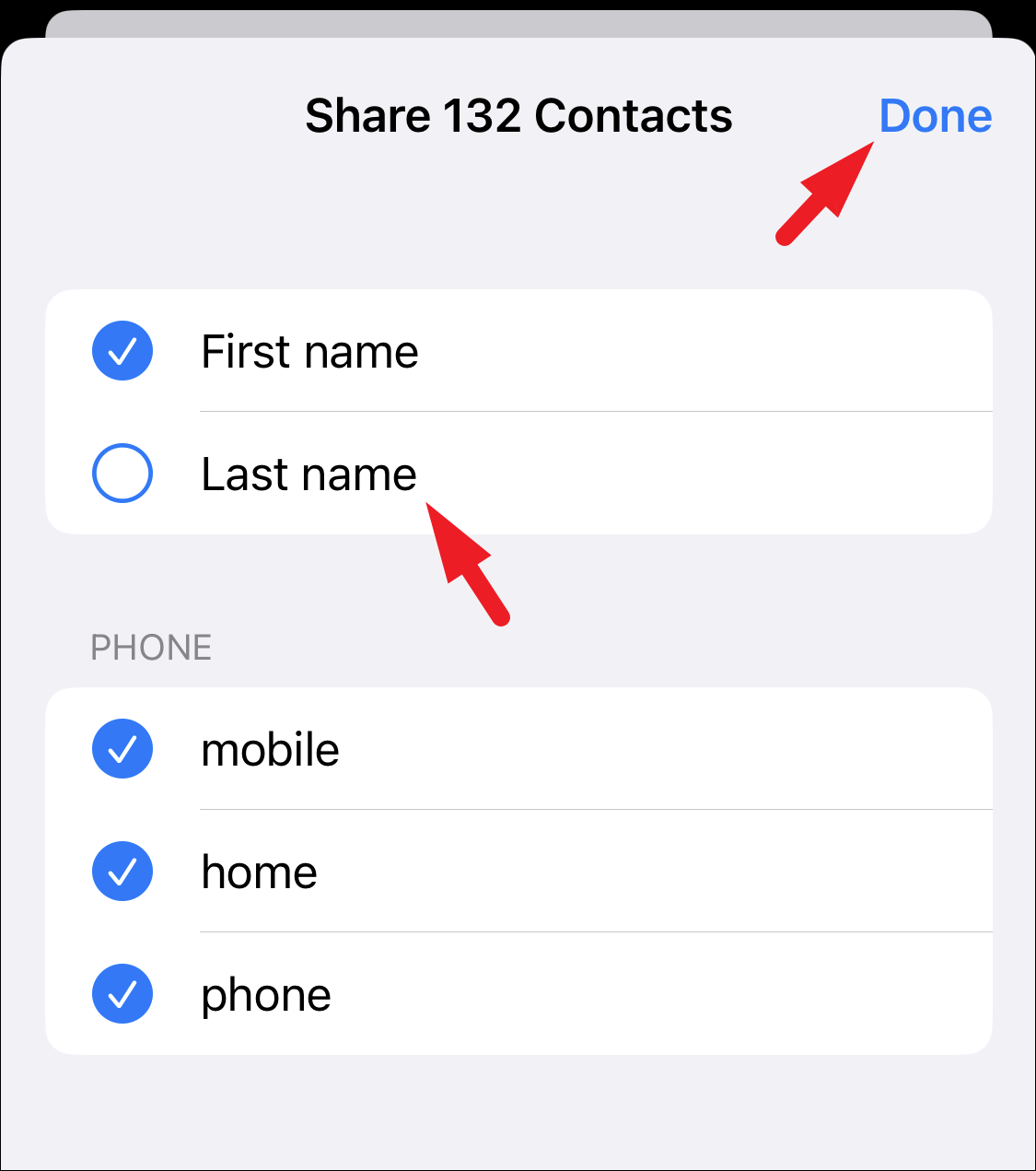
共有シートに戻ります。ここで、連絡先の.VCFファイルをメッセージ、メールなどの好きなプラットフォームを使って共有するか、AirDropで近くのAppleデバイスに共有します。また、「ファイルに保存」をタップして、iPhoneの「ファイル」アプリに保存することもできます。
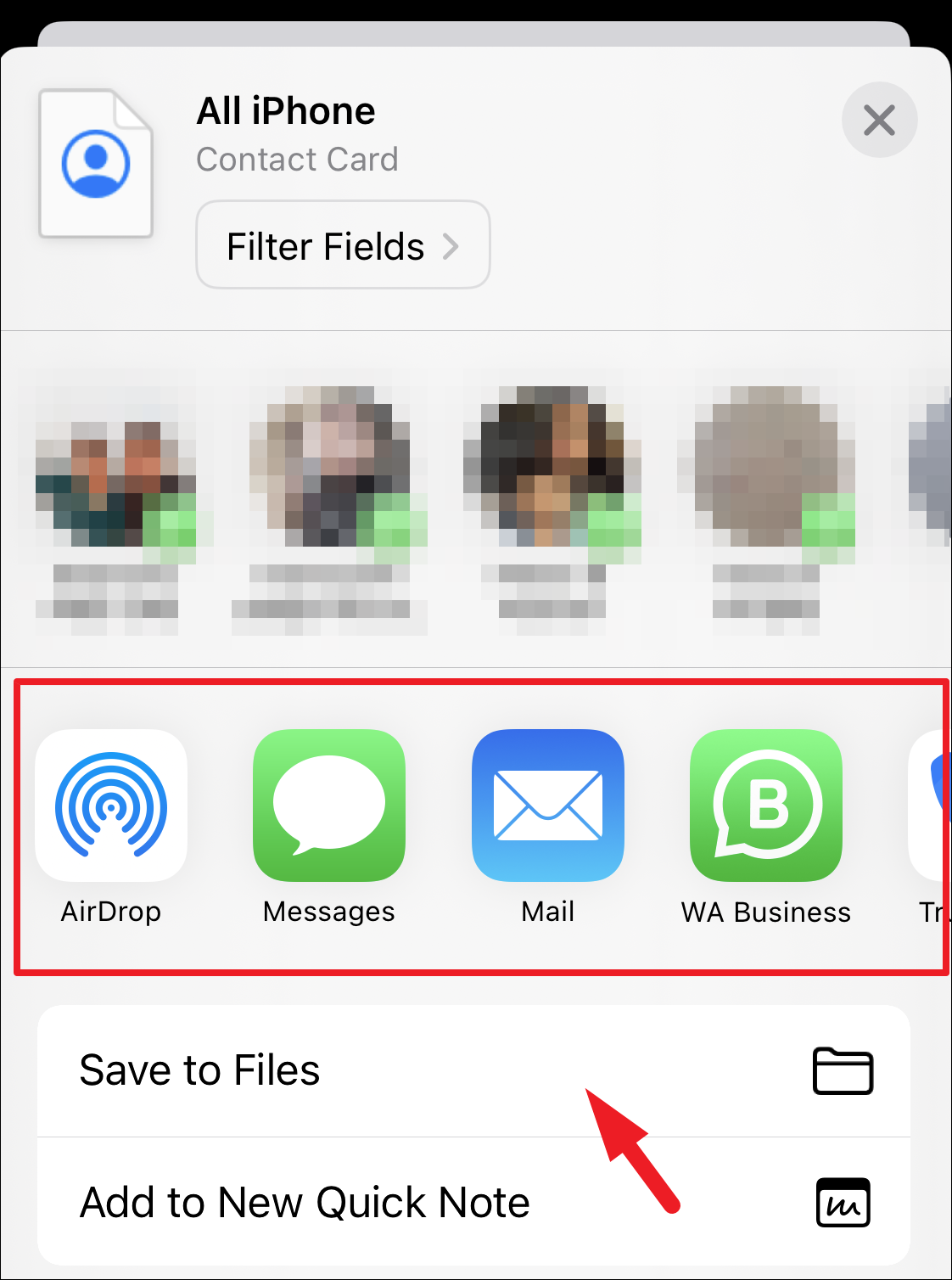
そして、それで終わりです。あなたは、そのリストにあるすべての連絡先を正常にエクスポートしました。同様に、この方法を使用して、iPhone上の任意のリストから連絡先をエクスポートすることができます。
さあ、みなさん、どうぞ。上記の方法を使用すると、連絡先をVCFファイル形式で素早くエクスポートすることができます。VCFファイルは連絡先を保存するための一般的なファイル形式であり、このファイルは他のプラットフォームのほとんどの連絡先アプリと互換性があります。








